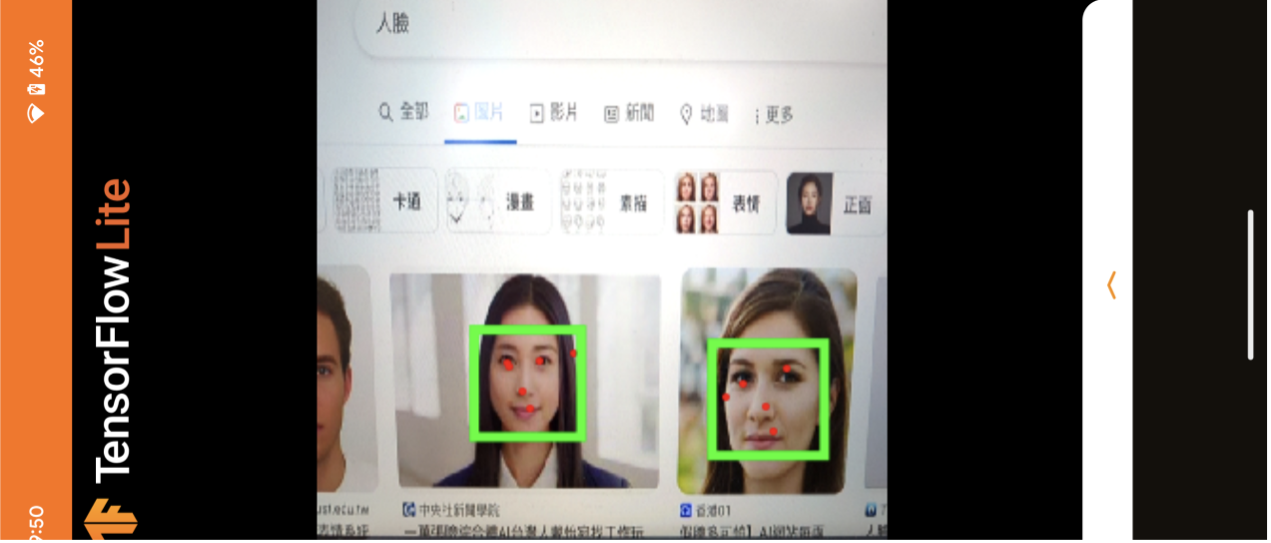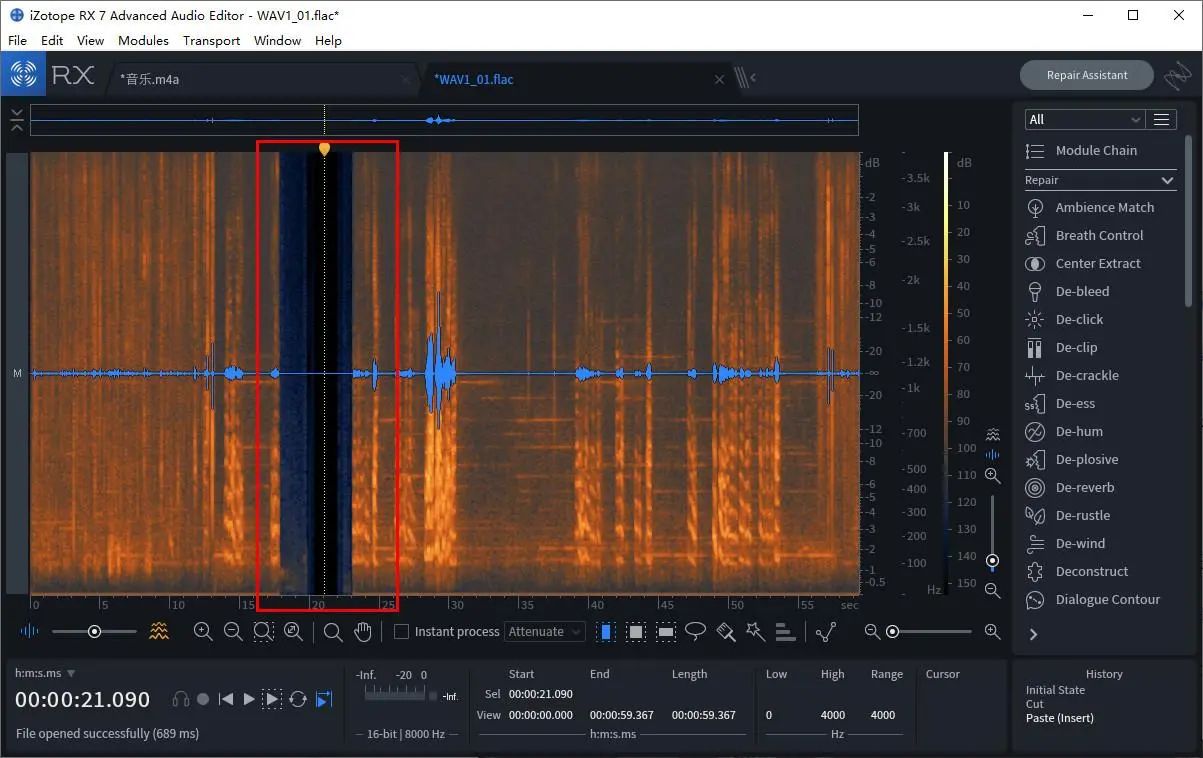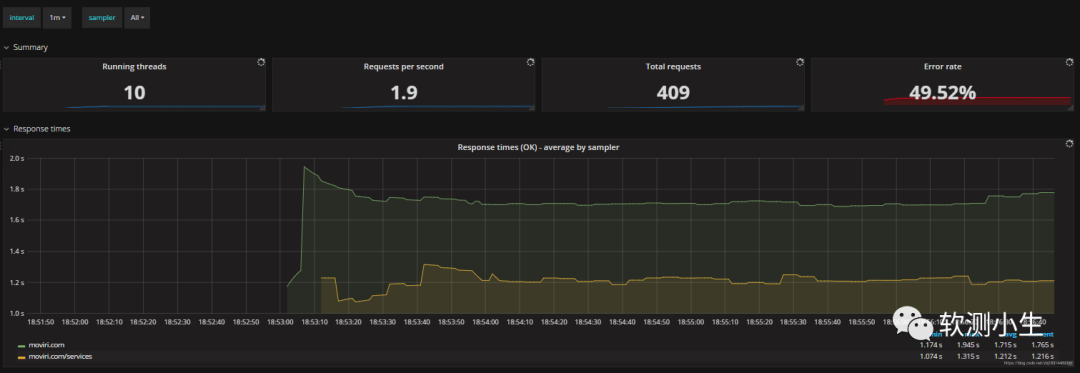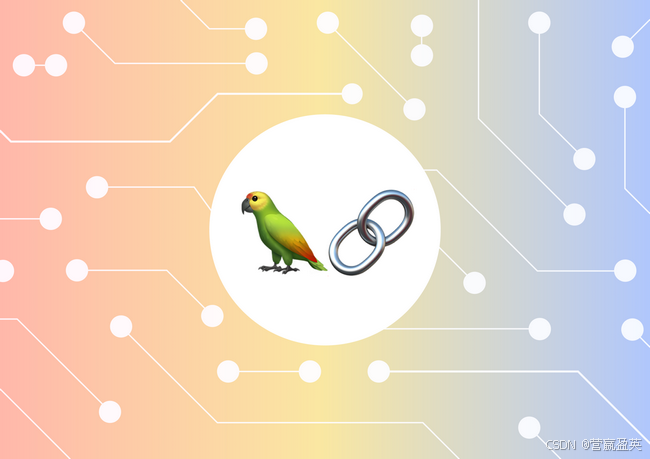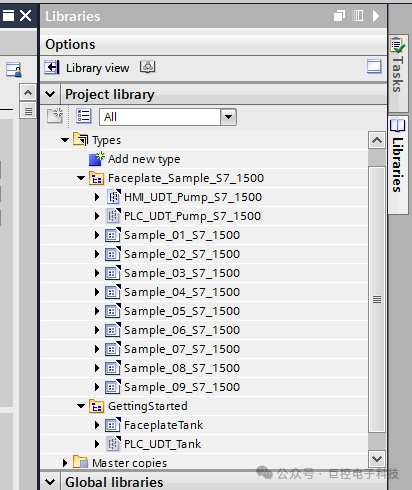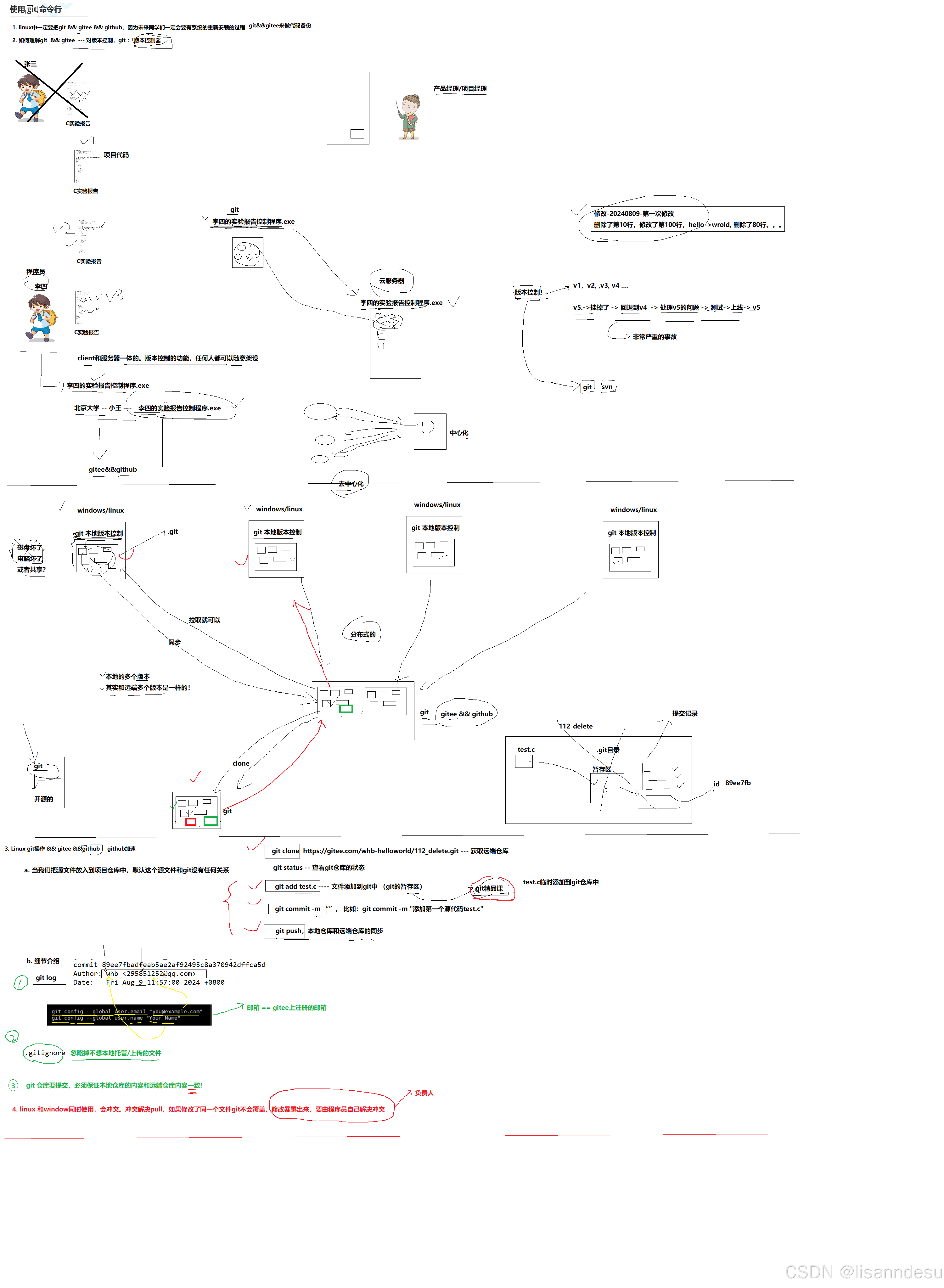在 Android 开发中,有时我们需要让子视图根据内容和可用空间灵活排列。这时候,FlexboxLayout 是一个非常强大的工具,它类似于 CSS 中的 flexbox,允许我们轻松创建响应式布局。在这篇博客中,我们将详细介绍如何在 Android 中使用 FlexboxLayout 来实现灵活的布局。
🛠 添加项目依赖
要使用 FlexboxLayout,首先需要在项目的 build.gradle 文件中添加相应的依赖:
# 添加 FlexboxLayout 依赖
implementation 'com.google.android:flexbox:3.0.0'
🖼 布局设计
FlexboxLayout 提供了类似于 CSS 中 flexbox 的布局模型,使得子视图能够根据父视图的空间进行自动换行和调整大小。接下来,我们将设计一个简单的布局文件,演示如何使用 FlexboxLayout。
📄 XML 布局文件
在 res/layout 目录下创建或编辑一个布局文件(如 activity_main.xml),并按照以下内容进行布局:
<com.google.android.flexbox.FlexboxLayout
xmlns:android="http://schemas.android.com/apk/res/android"
android:layout_width="match_parent"
android:layout_height="wrap_content"
android:padding="16dp"
app:flexWrap="wrap"
app:justifyContent="flex_start">
<TextView
android:layout_width="wrap_content"
android:layout_height="wrap_content"
android:text="Item 1"
android:layout_margin="8dp"
android:background="@android:color/holo_blue_light"
android:padding="8dp"/>
<TextView
android:layout_width="wrap_content"
android:layout_height="wrap_content"
android:text="Item 2"
android:layout_margin="8dp"
android:background="@android:color/holo_green_light"
android:padding="8dp"/>
<TextView
android:layout_width="wrap_content"
android:layout_height="wrap_content"
android:text="Item 3"
android:layout_margin="8dp"
android:background="@android:color/holo_orange_light"
android:padding="8dp"/>
<!-- 更多子视图 -->
</com.google.android.flexbox.FlexboxLayout>
🔍 属性解析
flexWrap="wrap": 当子视图超出父视图宽度时,自动换行。justifyContent="flex_start": 子视图从父视图的起始位置开始排列(即左对齐)。layout_width="wrap_content": 子视图根据其内容的大小来确定宽度。
FlexboxLayout 的灵活性体现在它可以根据父视图的可用空间自动调整子视图的排列方式。我们可以通过调整 flexDirection、justifyContent、alignItems 等属性,创建出不同的布局效果。
🔧 动态添加子视图
在实际开发中,我们经常需要根据用户输入或网络数据动态地添加子视图。下面展示了如何在代码中动态添加 TextView 并将其添加到 FlexboxLayout 中。
📝 Kotlin 代码实现
在我们的 Activity 或 Fragment 中,我们可以通过以下代码动态添加 TextView:
import android.os.Bundle
import android.view.View
import android.widget.TextView
import androidx.appcompat.app.AppCompatActivity
import com.google.android.flexbox.FlexboxLayout
class MainActivity : AppCompatActivity() {
override fun onCreate(savedInstanceState: Bundle?) {
super.onCreate(savedInstanceState)
setContentView(R.layout.activity_main)
val flexboxLayout = findViewById<FlexboxLayout>(R.id.flexboxLayout)
// 模拟动态数据
val items = listOf("Item 1", "Item 2", "Item 3", "Item 4", "Item 5")
// 动态创建 TextView 并添加到 FlexboxLayout 中
items.forEach { item ->
val textView = TextView(this).apply {
text = item
setBackgroundColor(resources.getColor(android.R.color.holo_blue_light, null))
setPadding(16, 16, 16, 16)
layoutParams = FlexboxLayout.LayoutParams(
FlexboxLayout.LayoutParams.WRAP_CONTENT,
FlexboxLayout.LayoutParams.WRAP_CONTENT
).apply {
setMargins(8, 8, 8, 8)
}
}
flexboxLayout.addView(textView)
}
}
}
🔍 代码解析
- 动态生成
TextView: 使用TextView(this).apply { ... }语法来创建TextView,并设置其文本内容和样式。 - 添加到
FlexboxLayout中: 通过flexboxLayout.addView(textView)将新创建的TextView添加到FlexboxLayout中,使其能够根据布局规则自动排列。 - 设置布局参数: 使用
FlexboxLayout.LayoutParams设置子视图的宽高和边距,以确保它们在布局中正确显示。
🔍 FlexboxLayout 常用属性
FlexboxLayout 提供了许多强大的属性来控制子视图的排列方式。以下是一些常用的属性:
flexDirection: 控制主轴的方向,可以设置为row、row_reverse、column、column_reverse。justifyContent: 控制子视图在主轴上的对齐方式,如flex_start、center、space_between等。alignItems: 控制子视图在交叉轴上的对齐方式,如stretch、flex_start、flex_end等。flexWrap: 控制子视图是否换行,如nowrap、wrap、wrap_reverse。alignContent: 控制多行内容的对齐方式,如stretch、space_between等。
通过灵活使用这些属性,我们可以创建出各种复杂的布局,满足不同的 UI 需求。
🎉 结论
通过使用 FlexboxLayout,我们可以轻松实现复杂的响应式布局,而无需编写复杂的代码。它提供了类似于 CSS flexbox 的灵活性,使得 Android 开发中的布局问题迎刃而解。无论是固定数量的子视图,还是动态生成的内容,FlexboxLayout 都能以优雅的方式展示出来。
希望通过这篇博客,我们能更好地理解并应用 FlexboxLayout,在我们的 Android 项目中实现更加灵活的布局效果!😊